
Последна актуализация на

Докато сърфирате в мрежата, Chrome може да ви изведе различни съобщения за грешка. Може да се наложи да коригирате ERR_SPDY_PROTOCOL_ERROR в Chrome. Ето как.
Ако сърфирате в мрежата с браузъра Google Chrome, може да получите съобщение за грешка „Тази уеб страница не е достъпна“. Това е съчетано с „ERR_SPDY_PROTOCOL_ERROR" уведомление.
Грешката показва, че дадена уеб страница не е достъпна поради невъзможността на вашия браузър да поддържа SPDY протокол. SPDY е наследен протокол за транспортиране на уеб съдържание, което се отклони от HTTP/2.
Повечето съвременни браузъри вече не поддържат SPDY, но ако се натъкнете на грешката на протокола, има начини да коригирате ERR_SPDY_PROTOCOL_ERROR в Chrome. Ще обясним как по-долу.
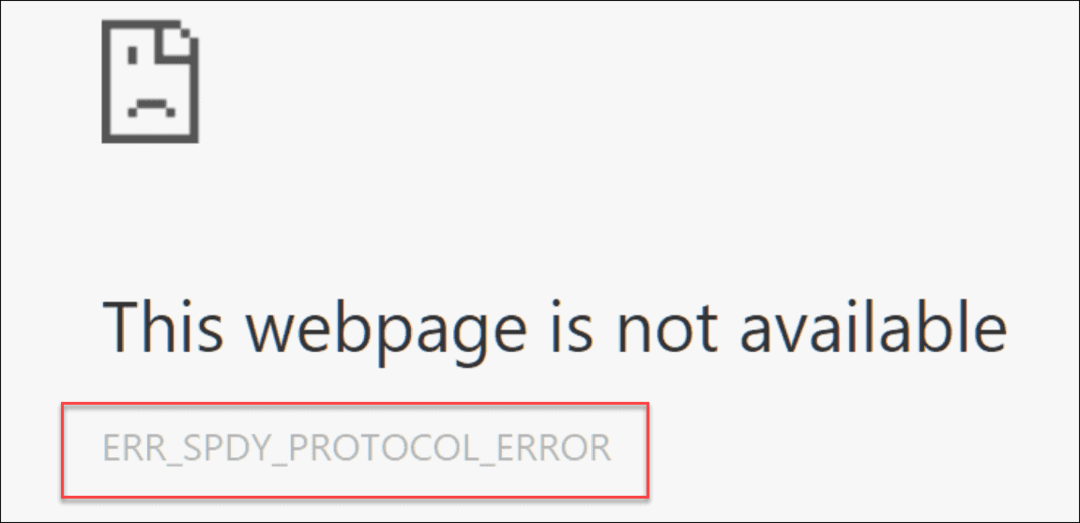
Рестартирайте браузъра си
Можете да предприемете няколко стъпки, за да разрешите проблема, ако получите тази грешка. Една от основните стъпки е да рестартирате Chrome. Рестартирането на вашия браузър може да реши много проблеми и започването с тази основна стъпка е лесно.
За да направите това, натиснете х бутон в горния десен ъгъл, за да излезете от Chrome. След това рестартирайте Chrome, насочете го към сайта, на който срещате грешката, и вижте дали работи.
Актуализирайте Google Chrome
Друга основна стъпка за отстраняване на неизправности, която можете да използвате, е да се уверите, че Chrome е актуален. Ако не сте актуализирали браузъра известно време, може да има чакаща актуализация с корекция на грешка, която разрешава проблема.
За да актуализирате Google Chrome, направете следното:
- Стартирайте браузъра Google Chrome на вашия Mac или компютър.
- Щракнете върху менюто многоточие (три точки) в горния десен ъгъл и отидете на Помощ > Всичко за Google Chrome.
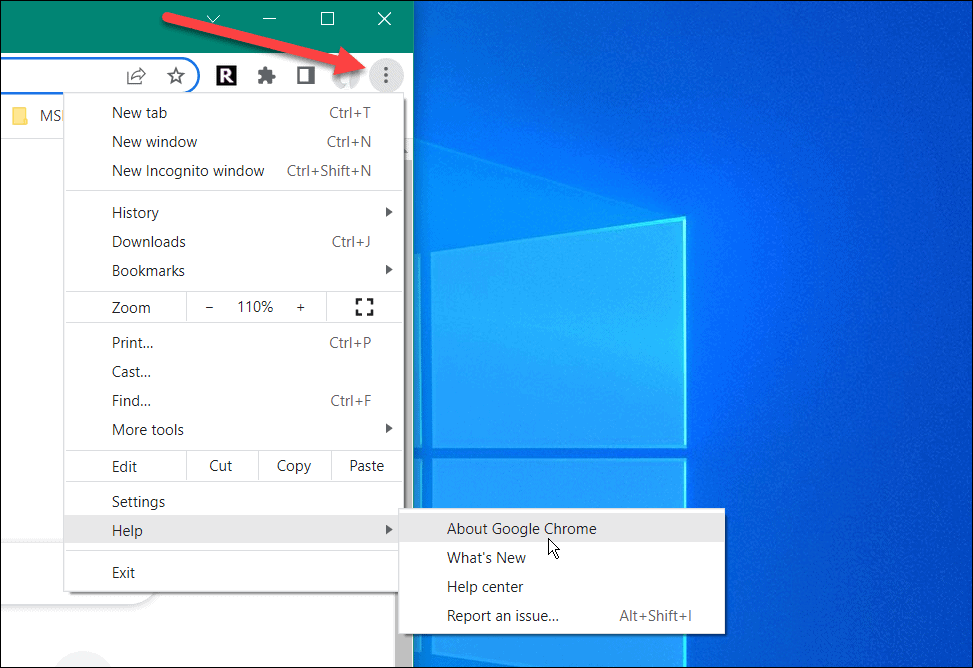
- The Относно Chrome страницата ще се отвори и ще изтегли всички налични актуализации. Не забравяйте, че браузърът ще се рестартира, за да завърши процеса на актуализиране. Така че, уверете се, че запазвате работата си във всички отворени раздели.
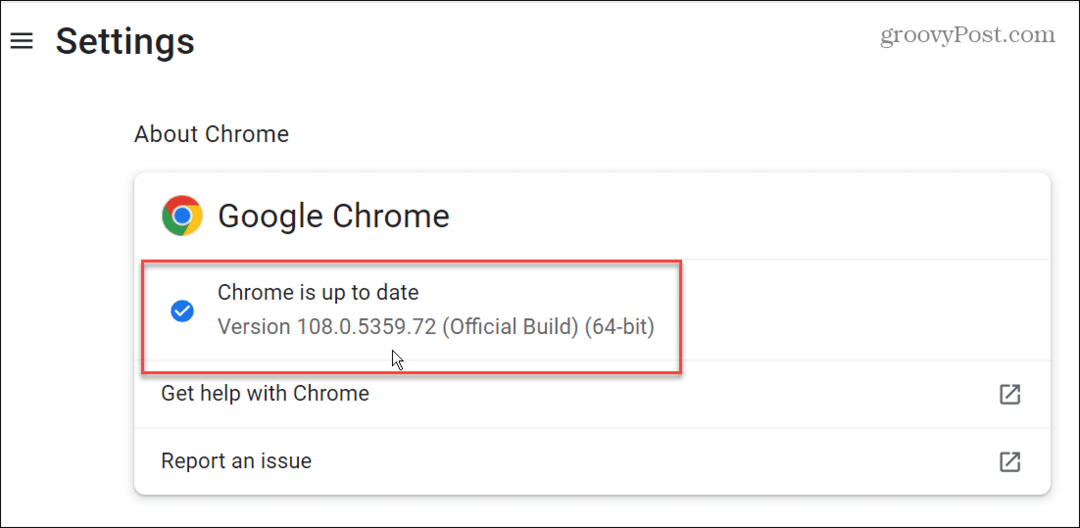
Промиване на гнезда в Chrome
Ако все още имате проблем с грешката, опитайте да изчистите пуловете от гнезда в Google Chrome. Това е изискан начин да се каже, че можете да премахнете всички активни връзки между Chrome и други сървъри и уеб страници. Може да звучи плашещо, но това е лесен процес.
За да изчистите пуловете от гнезда в Chrome:
- Стартирайте Chrome и влезте chrome://net-internals/#sockets във вашата адресна лента.
- Натиснете Въведете.
- Щракнете върху Басейни за промиване на контакти бутон.
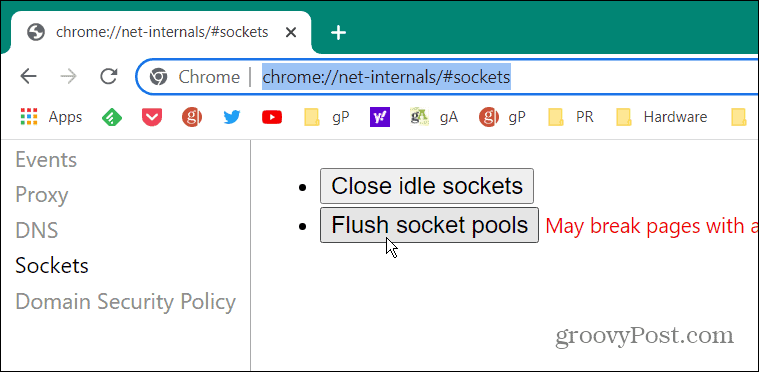
След промиване на гнездата всъщност нищо няма да се случи на екрана. Няма да видите съобщение или известие. След като щракнете върху бутона, проверете дали проблемът е отстранен.
Стартирайте инструмента за почистване на Chrome
Зловреден софтуер може да е причина за грешката и добрата новина е, че можете да стартирате сканиране директно от браузъра си с инструмента за почистване на Chrome.
За да стартирате инструмента за почистване на Chrome, направете следното:
- Стартирайте Google Chrome, въведете следния път и натиснете Въведете.
chrome://settings/cleanup
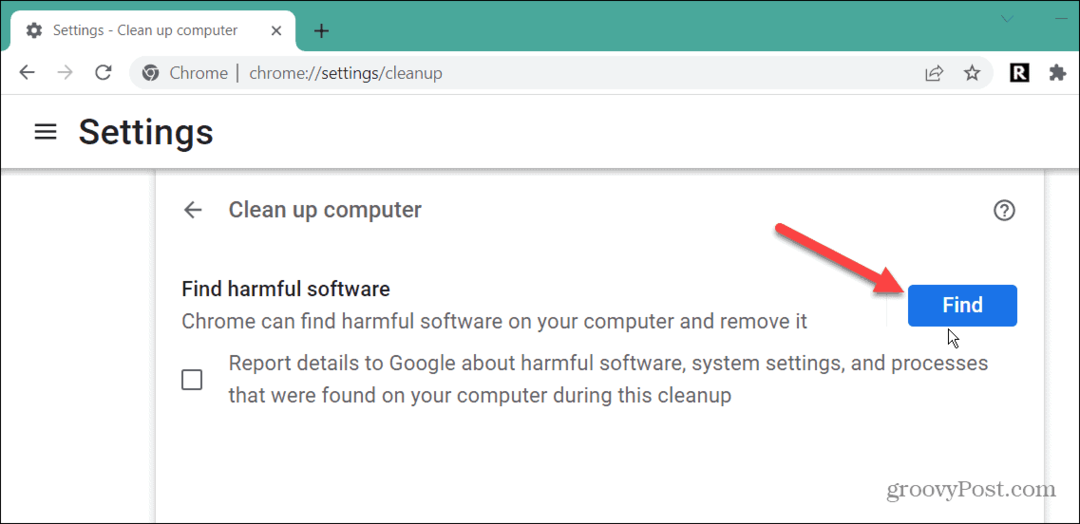
- Щракнете върху намирам и изчакайте, докато Chrome сканира за зловреден код и го премахне. Ако не искате да изпратите подробностите за сканирането до Google, премахнете отметката от квадратчето до съобщението за докладване до Google.
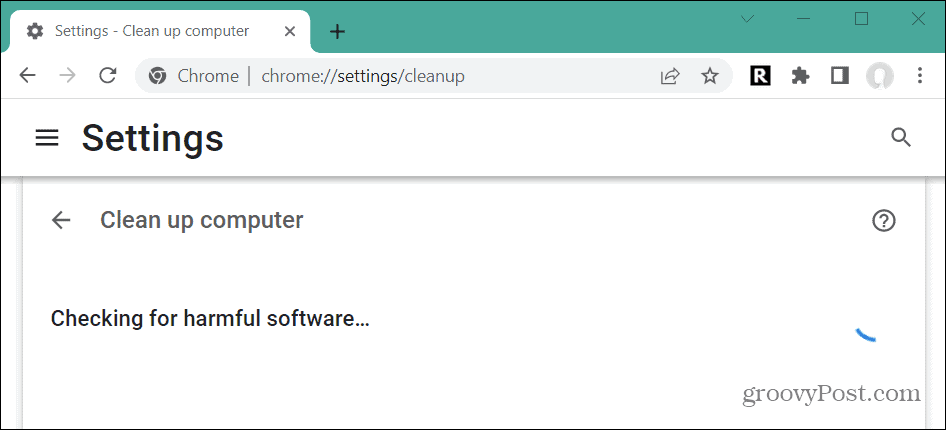
- Изчакайте сканирането да завърши, докато сканира за ленти с инструменти, проблемни разширения, реклами и друг зловреден софтуер. Времето, необходимо за завършване, ще варира.
След като сканирането приключи, рестартирайте браузъра и вижте дали имате достъп до проблемната уеб страница.
Изчистване на историята на сърфиране и кеша
Ако не сте изчистили претоварената си хронология на сърфиране, кеш, бисквитки и други данни, това може да причини ERR_SPDY_PROTOCOL_ERROR. Друго нещо, което трябва да опитате е изчистване на историята и кеша на Google Chrome.
За да изчистите кеша в Google Chrome:
- Щракнете върху Меню на Chrome (три точки) и изберете Настройки в долната част на менюто.
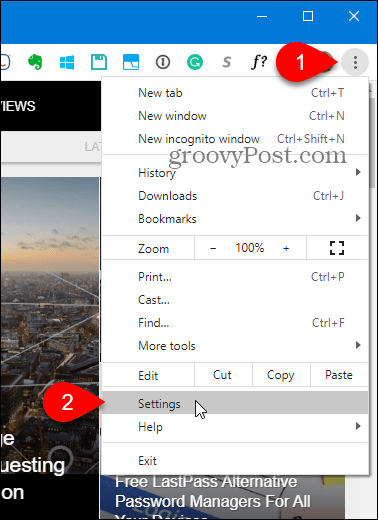
- Изберете Поверителност и сигурност отляво и щракнете Изчистване на данните за сърфирането отдясно.
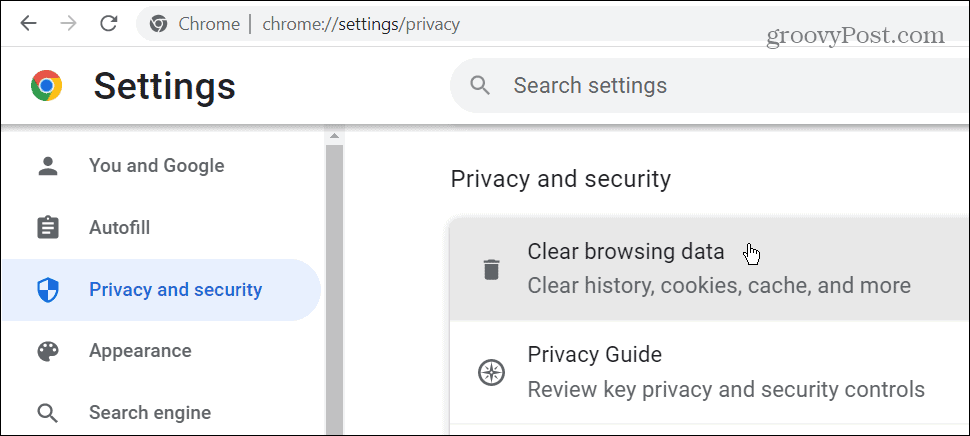
- В прозореца Изчистване на данните за сърфирането щракнете върху Основен заглавка, изберете През цялото време от Времеви интервал падащо меню и щракнете върху Изчистване на данните бутон.
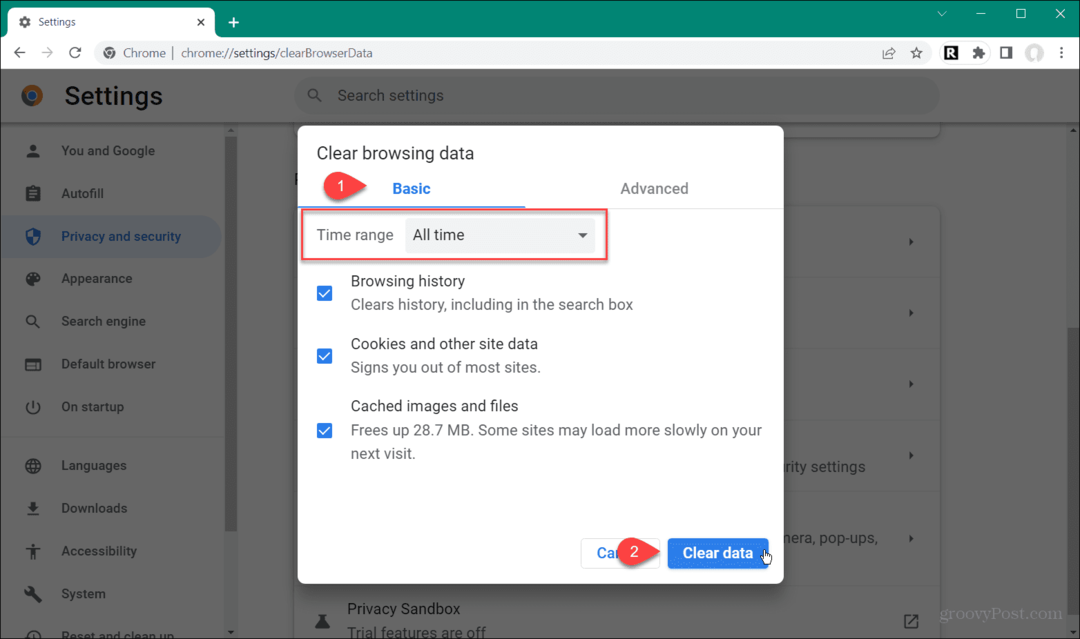
- Ако горната стъпка не работи, щракнете върху Разширено и изтрийте всички елементи в кеша на Chrome.
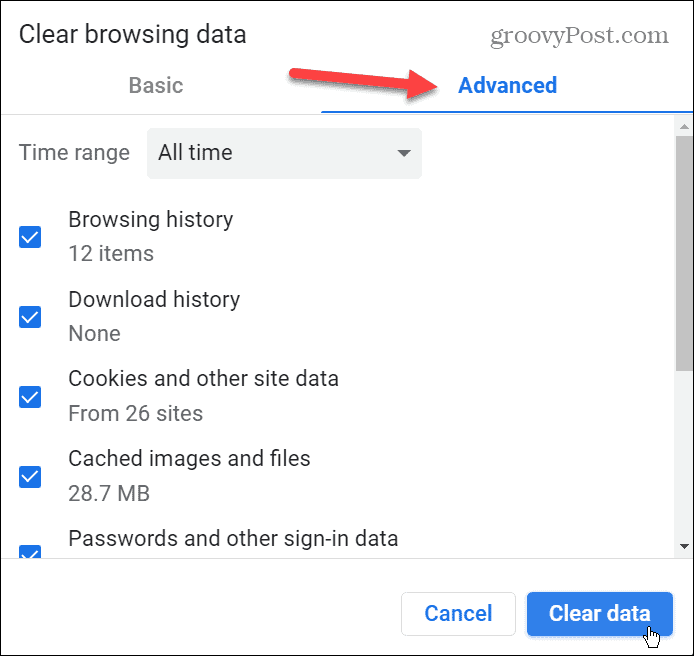
Използвайте режим „инкогнито“.
Режимът инкогнито не запазва хронологията на сърфирането, бисквитките и други данни по подразбиране. Така че можете да използвате това като предимство, когато получите ERR_SPDY_PROTOCOL_ERROR при посещение на сайт в нормален режим.
За да използвате режим „инкогнито“ в Chrome:
- Кликнете върху Chrome's бутон за меню в горния десен ъгъл на браузъра и изберете Нов прозорец инкогнито опция от менюто.
- Като алтернатива можете да използвате Ctrl + Shift + N клавишна комбинация за стартиране на нов инкогнито екземпляр.
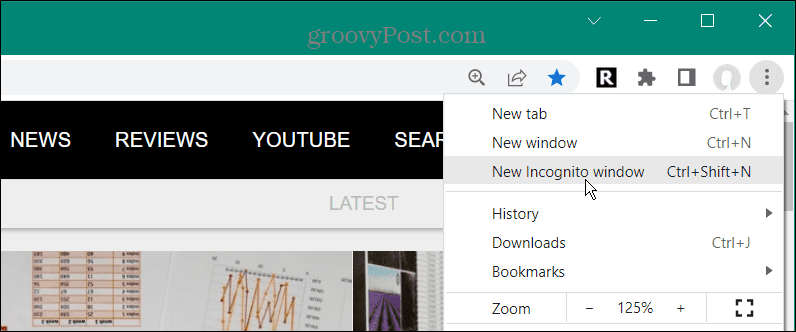
- Когато стартирате режим „инкогнито“, ще видите съобщение, което ви уведомява какво прави и какво не събира.
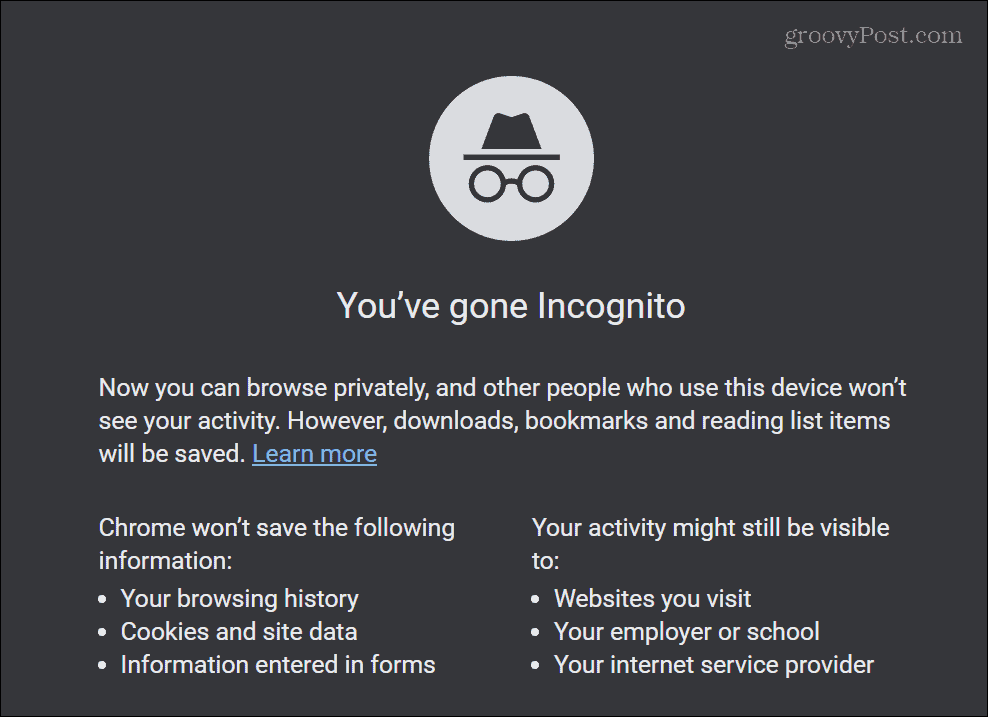
Докато работите с Chrome в режим „инкогнито“, навигирайте до сайта, който ви дава грешката. Имайте предвид, че това не е постоянно решение, но може да работи, за да ви отведе до желания сайт в краен момент.
Изчистете DNS и подновете IP адреса
DNS взема домейн и го насочва към IP адрес. Но понякога грешката в Chrome може да е причина за повреден файл или пакет. Така че можете да изчистите DNS кеша, да премахнете повредата и да подновите вашия IP адрес, за да го коригирате.
Направете следното, за да изчистите DNS и да подновите вашия IP:
- Натисни Windows ключ, Тип powershell, и изберете Изпълни като администратор от дясната страна на менюто.
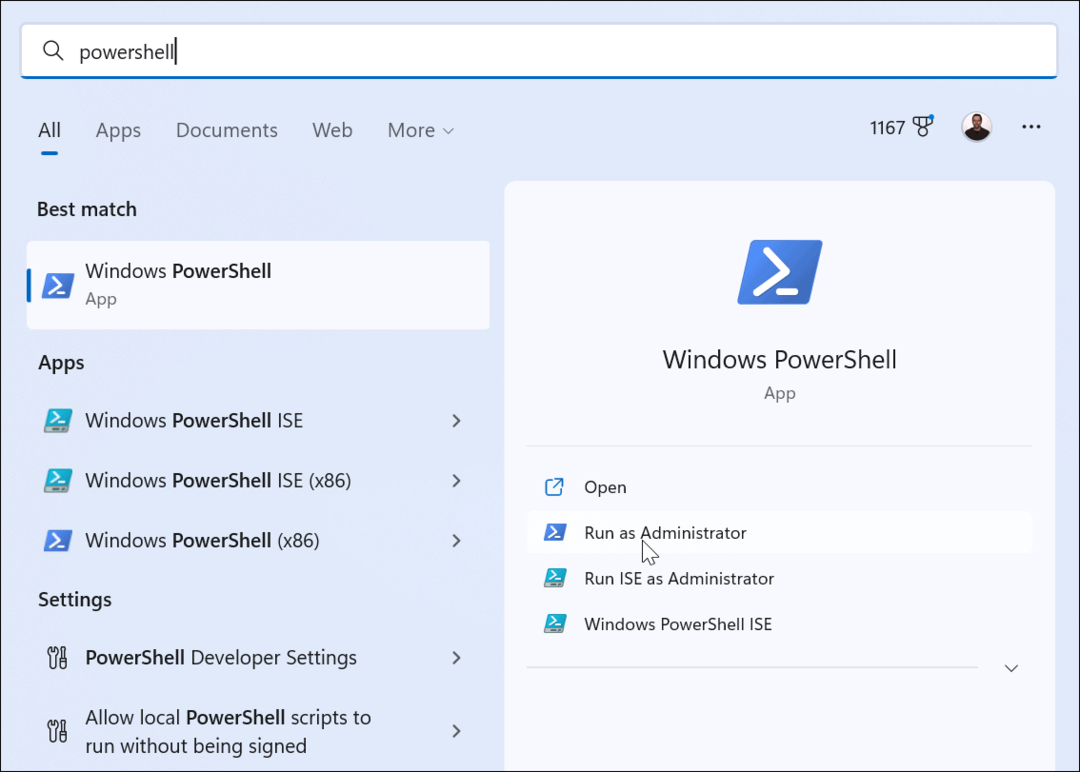
- Когато терминалът PowerShell се отвори, въведете следните команди в ред – натискане Въведете след всеки един.
ipconfig /flushdns. ipconfig /registerdns ipconfig /release ipconfig /renew
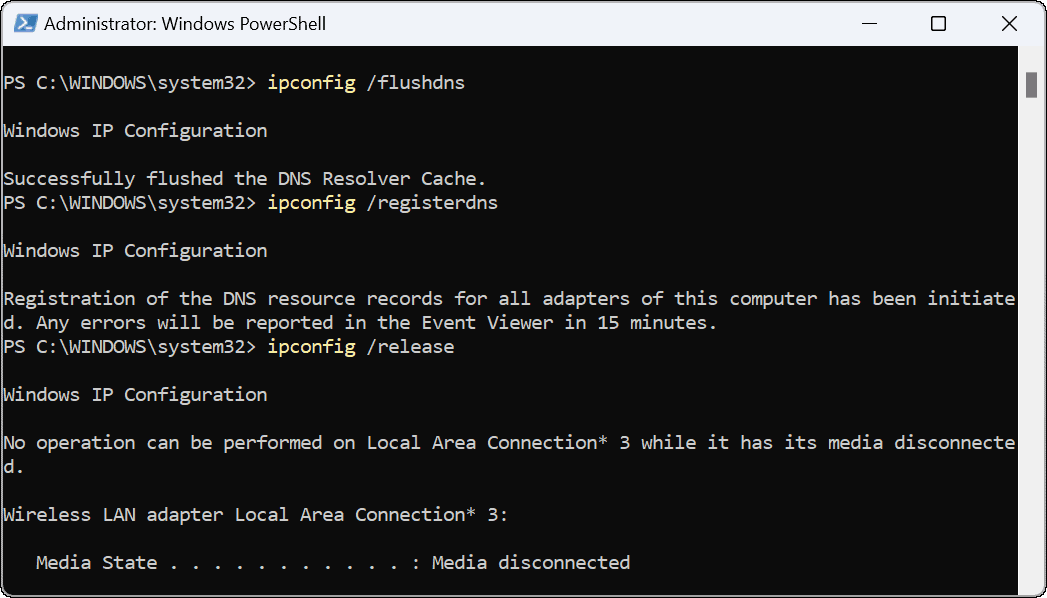
Коригиране на грешки в Google Chrome
Въпреки че тази грешка не е толкова често срещана, колкото беше преди, ако я получите, използвайте едно от решенията по-горе, за да накарате нещата да работят отново. Ако продължите да получавате ERR_SPDY_PROTOCOL_ERROR, друго решение е да използвате различен браузър. Например, може да искате да опитате Firefox или Опера за да видите дали имате достъп до вашия сайт.
Google Chrome е най-популярният уеб браузър, но това не означава, че е перфектен. Има и други грешки, които може да предизвика. Например, може да се наложи да научите как поправете ERR_ADDRESS_UNREACHABLE или поправете STATUS_ACCESS_VIOLATION в Chrome.
Може също да се интересувате как да поправете ERR_CACHE_MISS в Chrome. Друг проблем, който може да срещнете и който не води до грешка, но въпреки това е досаден, е с връзките. Добрата новина е, че можете коригирайте връзките, които не работят в Chrome.
Как да намерите своя продуктов ключ за Windows 11
Ако трябва да прехвърлите своя продуктов ключ за Windows 11 или просто ви трябва, за да направите чиста инсталация на операционната система,...
Как да изчистите кеша на Google Chrome, бисквитките и историята на сърфиране
Chrome върши отлична работа със съхраняването на вашата история на сърфиране, кеш памет и бисквитки, за да оптимизира работата на браузъра ви онлайн. Нейното е как да...
